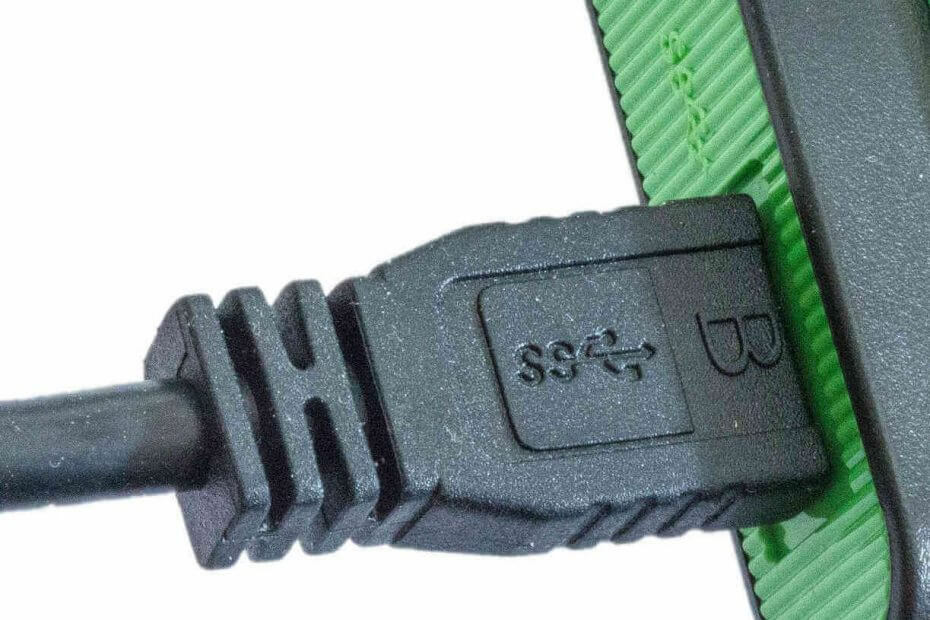
ほとんどのPCユーザーは、安全に削除する必要があるときにイライラします USBドライブ 彼らのシステムから—私も含めました。
場合によっては、データの損失を気にせず、Windowsに意図を知らせずにUSBドライブのプラグを抜くこともあります。
ただし、専門家は常に、予期しない転送終了の問題についてユーザーに警告してきました。 データが失われる可能性があります. あなたが同意しなくても、それに付随する真のリスクが本当にあります。
マイクロソフトも 気づいた ユーザーはそのリスクを気にしません。 その結果、技術の巨人はついにWindows10のデフォルトのUSB設定を変更することを決定しました。
新しいWindows10バージョンには、 よりよい性能 データ転送速度を上げることを目的としたオプション。 これは、Windows10に次のことを許可することによって行われます。 外部デバイスへのキャッシュ書き込み操作。
USBドライブを安全に取り外さなくても取り外すことができます
ザ・ 実際にハードウェアオプションを安全に削除する データを保護します Windowsがすべてのキャッシュ操作を完了したことを確認します。
ただし、このオプションは削除され、ディスク書き込み操作はシステムによってキャッシュされなくなりました。 これはによって可能になりました USBドライブのデフォルト設定を変更して、ユーザーがマウスを操作する必要がないようにします。
ザ・ 迅速な取り外し 機能はに実装されています 2018年10月の更新(1809).
それはどういうわけかPCのパフォーマンスを低下させますが、それでもどの程度までは不明です。 低速のデータ転送速度には影響しませんが、ビッグデータ転送に関する限り、変更に気付く場合があります。
パフォーマンスを向上させるために変更を元に戻す方法
これらの変更を元に戻したい場合でも、自分のUSBドライブでより良いパフォーマンスを楽しむことができます。 次の手順に従うだけです。
- 開いた ディスク管理、 USBドライブを選択し、右クリックします。
- に移動 プロパティ>>ハードウェア>>プロパティ、今すぐに切り替えます ポリシー タブ。
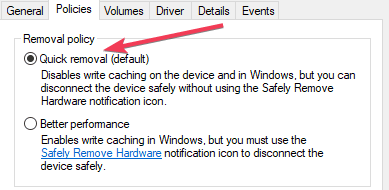
- ここで、その特定のUSBドライブのデフォルトの取り外し設定を変更できます。
この機能は、昨年の2018年10月の更新の一部として最初に展開されました。 しかし、ほとんどのユーザーはそれが存在することを知りませんでした。 これが、レドモンドの巨人がユーザーにiについて大規模に通知することを決定した理由かもしれません。
チェックアウトする必要のある関連記事:
- 修正:USBデバイス用のWindows10エラーコード43
- USB-C延長ケーブル:これらの7つのオプションから最適なものを選択してください
- USBフラッシュドライブに最適な4つのウイルス対策ソリューション

![高速データ転送に最適な8つのUSBドライブ[2021ガイド]](/f/5f2ede5e8278f52ab081ad8117d9a797.jpg?width=300&height=460)
